Camtasia Studio hay còn được biết đến với cái tên Camtasia là một phần mềm cho phép chúng ta quay màn hình trên máy tính được phát triển và cho ra đời bởi TechSmith. Hiện nay chúng có 2 phiên bản là Camtasia studio được sử dụng cho hệ điều hành window và Camtasia for Mac dành cho những người dùng MacOs. Mục đích chính của Camtasia là quay lại màn hình của người sử dụng.
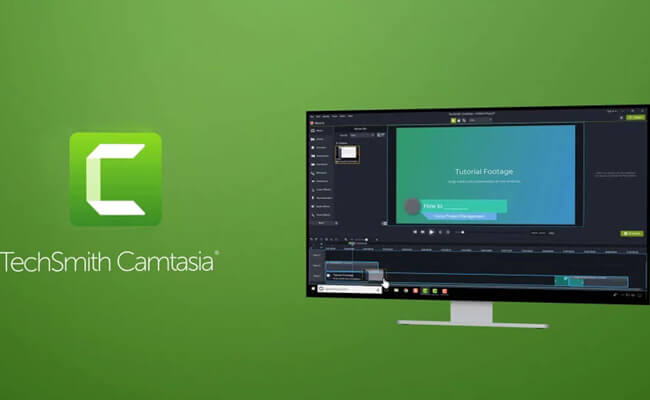
Không những thế Camtasia còn cho phép ta thực hiện một số thao tác chỉnh sửa video đơn giản. Camtasia còn rất được ưa thích bởi tính đơn giản nhưng linh hoạt phù hợp với nhu cầu hiện tại của người sử dụng. Trong các tinh năng thì xoay video là tính năng được ưa thích. Cách xoay video trong camtasia thì vô cùng đơn giản, không hề phức tạp như bạn nghĩ. Hãy cùng nắm tay nhau để đi qua cuộc hành trình dưới để biết cách xoay video trong camtasia nhé.
1. Lợi ích của việc xoay video trong Camtasia
Như các bạn đã biết, việc quay video là một bước không thể thiếu trong camtasia. Lợi ích của việc xoay video trong camtasia là:
- Đa dạng các góc xoay khác nhau
- Xoay video giúp ta có thể chỉnh video theo ý mà bản thân mình muốn
- Tạo được hiệu ứng đẹp hơn cho video khiến người xem video hứng thú hơn
- Tạo cảm giác chuyên nghiệp hơn với việc edit video của bản thân bạn
Trong ngôn ngữ điện ảnh, đôi khi sẽ có những cú máy xoay với các dụng ý khác nhau của tác giả. Tuy nhiên với những người dùng phổ thông, không có trình độ chuyên môn cao, việc tạo ra một chuyển động xoay mượt mà của máy quay rất khó thực hiện. Thường tạo ra những rung lắc thiếu chuyên nghiệp cũng như tạo cảm giác khó chịu cho người xem. Vì vậy đôi khi khâu hậu kỳ sẽ xử lý vấn đề trên.
Cập nhật nhanh: Cách tua ngược video trong Camtasia cực kì đơn giản và nhanh chóng!
2. Hướng dẫn chi tiết, đầy đủ cách xoay video trong camtasia
Tính năng xoay video trong camtasia là một tính năng tuyệt vời cho phép bạn xoay video theo ý muốn của bản thân bạn. Tìm hiểu về tính năng này có thể giúp bạn biết được lúc nào nên xoay video hay lúc nào không nên. Biến bạn trở thành một con người có thể edit video một thành thục, thông thạo, nhanh chóng và chuyên nghiệp hơn người khác. Đầu tiên bạn sẽ cần phải biết cách xoay video trong camtasia có 2 kiểu xoay. Một là kiểu xoay 2D và kiểu thứ hai là kiểu xoay 3D.
1. Phương pháp xoay video hai chiều (2D) trong camtasia
Phương pháp xoay 2D này thì bạn có thể chỉ cần vài bước click và kéo chuột đơn giản là đã có thể thực hiện được nó. Dưới đây là 4 bước cơ bản bạn có thể tiến hành lần lượt để xoay video một cách dễ dàng nhất.
Bước 1: Bật phần mềm camtasia và mở video, clip mà bạn muốn xoay trên camtasia. Trong phần “Media Bin” bạn sẽ thấy nút “Import Media”. Sau khi chọn nó sẽ đưa bạn đến cửa sổ trong máy tính để bạn có thể chọn thư mực chứa video bạn muốn xoay trong camtasia. Tiếp đến nhấn “Open” để mở video của bạn lên.
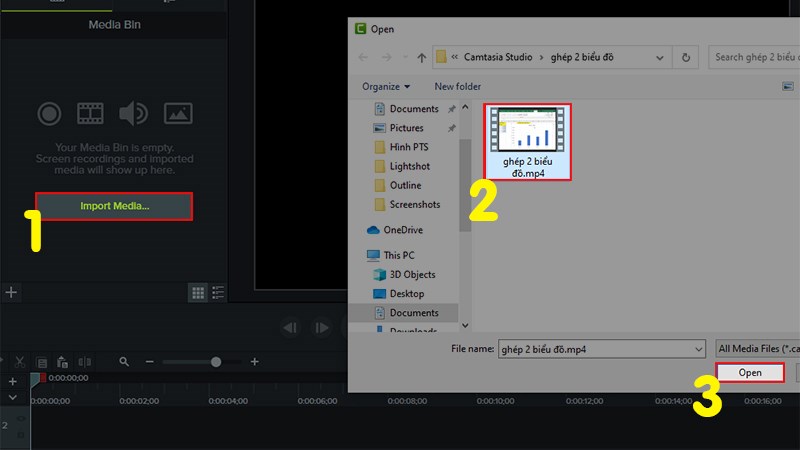
Bước 2: Sau khi chọn xong video nó sẽ hiện trong ô “Media Bin”. Bạn hãy kéo video trong “Media Bun” vào phần “Track 1” để chuẩn bị cho giai đoạn xoay video.
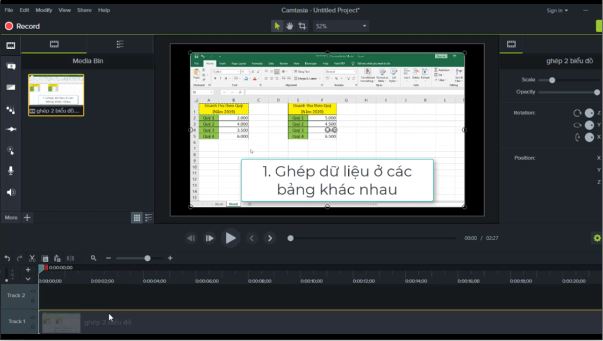
Bước 3: Lúc này nó sẽ hiện video của bạn lên và khi bạn di chuột đến chỗ video nó sẽ hiện ra 2 hình tròn ở giữa video.
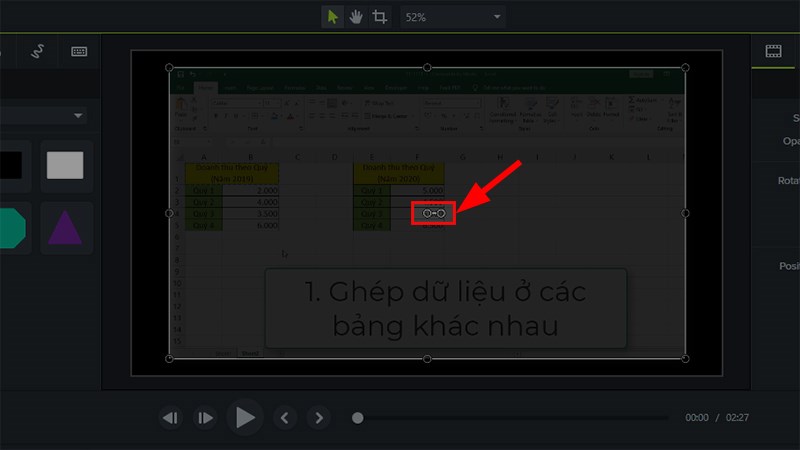
Bước 4: Di chuyển chuột của bạn đến hình tròn phía bên phải. Nếu hiện ra biểu tượng xoay vòng tròn thì bạn chỉ cần giữ và di chuột là đã có thể xoay video 2D rồi đó.
2. Phương pháp xoay video 3 chiều ( 3D ) trong camtasia
Ở phương pháp xoay 3D này thì nó sẽ khó hơn xoay 2D một chút bởi vì trong xoay 3D thì sẽ có đến tận 3 trục tuân theo trục toạ độ Oxyz. Hãy chú ý làm theo các bước để có được video ưng ý hơn nhé.
Bước 1: Bạn hãy làm như cách xoay 2D đến hết bước 2 nhé
Bước 2: Tìm và chọn phần “Properties” sau đó click vào phần “Virtual Properties” để có thể bắt đầu phương pháp xoay 3D.
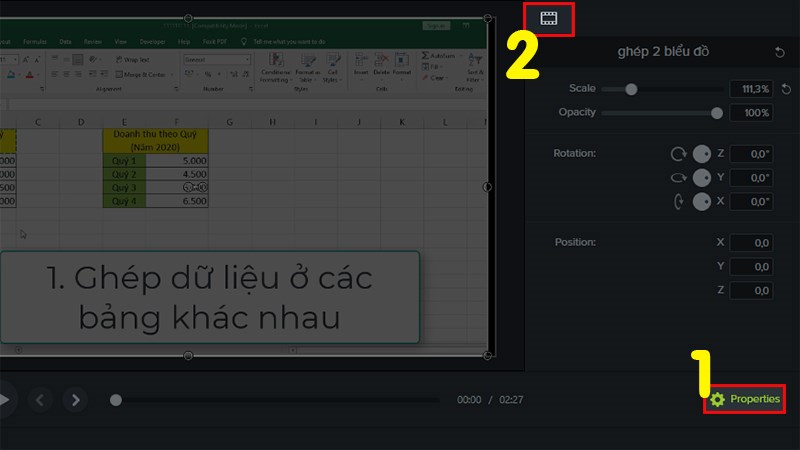
Bước 3: Khi bật xong bảng để xoay nó sẽ hiện ra các tùy chỉnh khác nhau. Bạn hãy chú ý đến phần “Rotation” đây là nơi bạn sẽ thực hiện các bước quay. Chú thích:
- (1): Chỗ bạn xoay mặt phẳng trong không gian 3D
- (2): Chỗ xoay video tự do
- (3): Toạ độ trục Oxyz
- (4): Nhập toạ độ góc quay mà bạn muốn
- (5): Chỉnh lại tọa độ về vị trí ban đầu
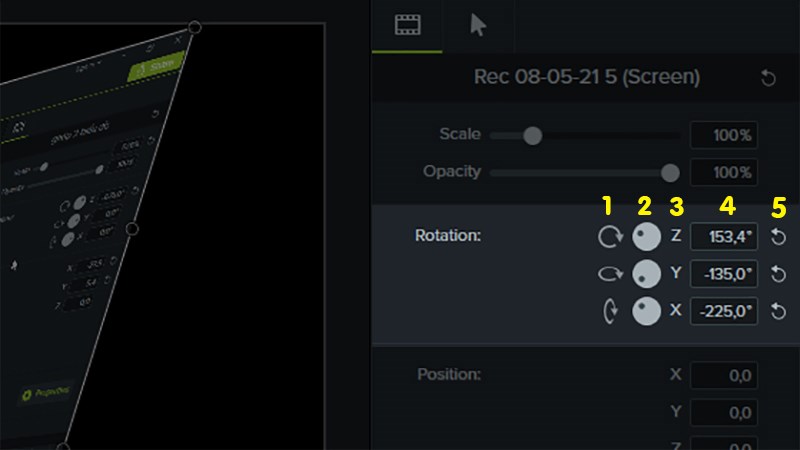
Trên đây chính là tổng hợp các cách xoay video trong camtasia với hai phương pháp là xoay 2 chiều ( 2D ) và xoay 3 chiều ( 3D ) cực kỳ đơn giản, nhanh chóng. Camtasia thực sự không quá khó để sử dụng khi bạn chỉ cần xem qua bài viết trên là có thể thực hiện được một tính năng tuyệt vời của nó. Nếu qua bài viết trên bạn chưa thực hiện được thành công cách xoay video trong camtasia thì hãy đọc kỹ lại một lần nữa nhé. Cảm ơn các bạn đã cùng mình đồng hành trên cuộc hành trình học cách xoay video trong camtasia mong bài viết trên đã giúp giải quyết được vấn đề của các bạn.

